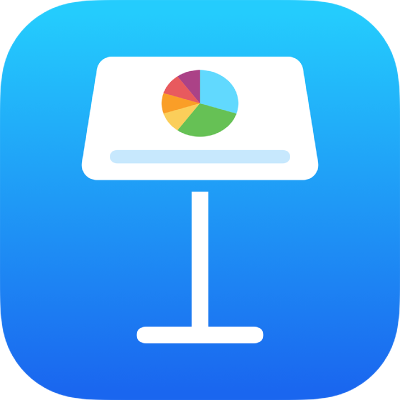
Thêm chú thích hoặc tiêu đề vào đối tượng trong Keynote trên iPhone
Bạn có thể thêm tiêu đề hoặc chú thích mô tả vào hầu hết các đối tượng, bao gồm bản vẽ, phương trình, hình ảnh, bộ sưu tập hình ảnh, phim và hình (không bao gồm đường), bảng, hộp văn bản, đối tượng 3D và biểu đồ.
Nếu bạn có các đối tượng được nhóm trong bài thuyết trình thì bạn cũng có thể thêm chú thích hoặc tiêu đề áp dụng cho toàn bộ nhóm.
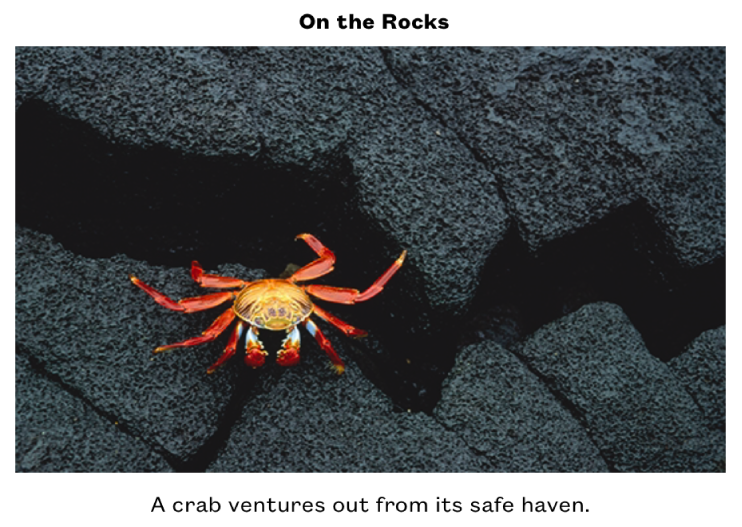
Thêm chú thích
Chọn đối tượng bạn muốn thêm chú thích vào.
Chạm vào
 , sau đó, dựa vào đối tượng bạn đã chọn, hãy thực hiện một trong các tác vụ sau:
, sau đó, dựa vào đối tượng bạn đã chọn, hãy thực hiện một trong các tác vụ sau:Đối với hình, hình ảnh, phim, đối tượng 3D, hộp văn bản và phương trình: Chạm vào tab Kiểu, chạm vào Tiêu đề và chú thích, sau đó bật Chú thích.
Đối với bản vẽ: Chạm vào tab Bản vẽ, chạm vào Tiêu đề và chú thích, sau đó bật Chú thích.
Đối với bảng: Chạm vào tab Bảng, sau đó bật Chú thích.
Đối với biểu đồ: Chạm vào tab Biểu đồ, sau đó bật Chú thích.
Đối với bộ sưu tập hình ảnh: Chạm vào tab Bộ sưu tập, chạm vào Tiêu đề và chú thích, bật Chú thích, sau đó chọn xem có bao gồm chú thích khác nhau cho từng hình ảnh hay cùng một chú thích cho tất cả các hình ảnh hay không.
Đối với các đối tượng được nhóm: Trong tab Sắp xếp, hãy chạm vào Tiêu đề và chú thích, sau đó bật Chú thích.
Chạm hai lần vào chú thích giữ chỗ bên dưới đối tượng, sau đó nhập chú thích của bạn.
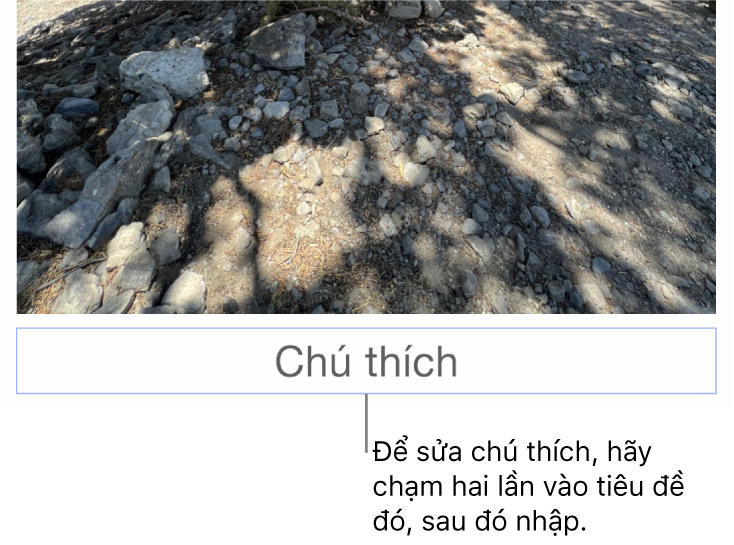
Để thay đổi phông chữ, kích cỡ, kiểu hoặc định dạng khác, hãy chạm vào chú thích (hoặc chạm vào đối tượng, sau đó chạm vào chú thích), chạm vào
 , sau đó đưa ra các lựa chọn của bạn trong tab Chú thích.
, sau đó đưa ra các lựa chọn của bạn trong tab Chú thích.Để ẩn chú thích, hãy tắt Chú thích.
Nếu bạn bật lại Chú thích thì chú thích trước đó sẽ xuất hiện lại.
Thêm tiêu đề
Chọn đối tượng bạn muốn thêm tiêu đề vào.
Chạm vào
 , sau đó thực hiện một trong các tác vụ sau:
, sau đó thực hiện một trong các tác vụ sau:Đối với hình, hình ảnh, phim, đối tượng 3D, hộp văn bản và phương trình: Chạm vào tab Kiểu, chạm vào Tiêu đề và chú thích, sau đó bật Tiêu đề.
Đối với bản vẽ: Chạm vào tab Bản vẽ, chạm vào Tiêu đề và chú thích, sau đó bật Tiêu đề.
Đối với bảng: Chạm vào tab Bảng, sau đó bật Tiêu đề.
Đối với biểu đồ: Chạm vào tab Biểu đồ, sau đó bật Tiêu đề.
Đối với bộ sưu tập hình ảnh: Chạm vào tab Bộ sưu tập, chạm vào Tiêu đề và chú thích, sau đó bật Tiêu đề.
Đối với các đối tượng được nhóm: Trong tab Sắp xếp, hãy chạm vào Tiêu đề và chú thích, sau đó bật Tiêu đề.
Để thay đổi vị trí của tiêu đề, hãy chọn “Ở trên cùng” hoặc “Ở dưới cùng”.
Nếu bạn chọn “Ở dưới cùng” và thêm chú thích thì chú thích đó sẽ luôn xuất hiện bên dưới tiêu đề.
Đối với biểu đồ vành khuyên, hãy chạm vào Vị trí, sau đó chọn “Trên cùng” hoặc “Ở giữa”.
Ghi chú: Một số đối tượng, chẳng hạn như bảng và hầu hết các biểu đồ, chỉ có thể có các tiêu đề xuất hiện ở trên cùng của đối tượng.
Chạm hai lần vào tiêu đề giữ chỗ, sau đó nhập tiêu đề của bạn.
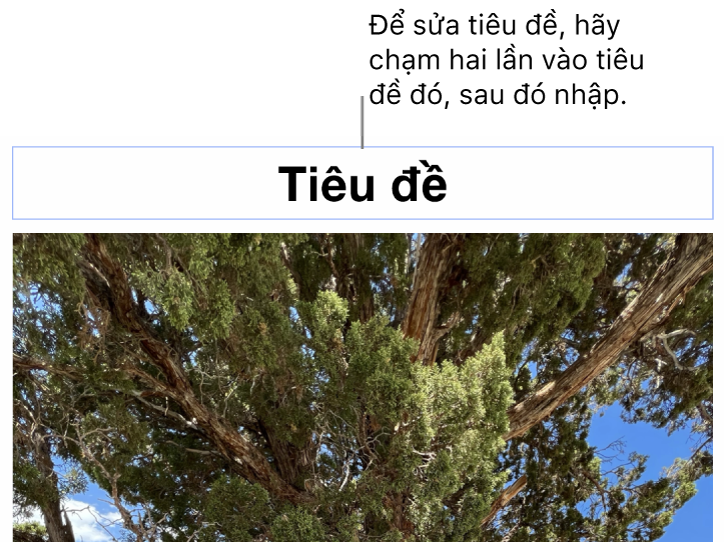
Để thay đổi phông chữ, kích cỡ, kiểu hoặc định dạng khác, hãy chạm vào tiêu đề (hoặc chạm vào đối tượng, sau đó chạm vào tiêu đề), chạm vào
 , sau đó đưa ra các lựa chọn của bạn trong tab Tiêu đề.
, sau đó đưa ra các lựa chọn của bạn trong tab Tiêu đề.Để ẩn tiêu đề, hãy tắt Chú thích.
Nếu bạn bật lại Tiêu đề thì tiêu đề trước đó sẽ xuất hiện lại.